Persiapan untuk Instalasi
Sebelum memulai melakukan instalasi Tizen pada komputer, berikut beberapa hal yang perlu disiapkan untuk membuat dan menjalankan aplikasi Tizen pada platform windows.
Perangkat Keras
Untuk membuat aplikasi Tizen pada platform Windows, berikut perangkat keras yang dibutuhkan untuk mempersiapkan environment pembuatan aplikasi Tizen.
| Komponen | Minimum | Rekomendasi |
|---|---|---|
| Kecepatan Prosesor | 2 GHz | 3 GHz |
| Tipe Prosesor | Intel Dual-Core | Intel Core i5 |
| Memori (RAM) | 3 GB | 4 GB |
| Kapasitas Disk kosong | 6 GB | 10 GB |
Sistem Operasi
Proses pembuatan aplikasi Tizen dapat berjalan dengan baik pada sistem operasi Windows 7/8/10 dengan tipe sistem operasi 32 bit maupun 64 bit.
| Microsoft Windows ® | Minimum | Rekomendasi |
|---|---|---|
| Windows® 7 | 32 bit | 64 bit |
| Windows® 8 | 32 bit | 64 bit |
| Windows® 10 | 32 bit | 64 bit |
Java Development Kit (JDK)
Untuk membuat dan menjalankan aplikasi Tizen, dibutuhkan Java Development Kit (JDK) versi 7 atau setelahnya. JDK dapat diunduh dihalaman resmi Oracle pada tautan http://www.oracle.com/technetwork/java/javase/downloads/jdk7-downloads-1880260.html. Pilih dan unduh JDK yang sesuai dengan tipe sistem operasi windows yang digunakan. Pada saat buku ini ditulis, versi terakhir JDK adalah versi 80.
Berikut merupakan tautan untuk mengunduh JDK untuk platform Windows.
| Microsoft Windows ® | Nama File | Link |
|---|---|---|
| 32 Bit | jdk-7u80-windows-i586.exe | http://download.oracle.com/otn-pub/java/jdk/7u80-b15/jdk-7u80-windows-i586.exe |
| 64 Bit | jdk-7u80-windows-x64.exe | http://download.oracle.com/otn-pub/java/jdk/7u80-b15/jdk-7u80-windows-x64.exe |
Setelah berhasil mengunduh file JDK yang sesuai, jalankan file .exe dan ikuti perintah yang ditampilkan.
Tizen Emulator
Berikut merupakan komponen yang dibutuhkan agar bisa menjalankan Tizen Emulator pada platform Windows.
| Komponen | Rekomendasi |
|---|---|
| CPU | CPU yang mendukung teknologi Intel® VT-x, suatu teknologi virtualisasi untuk mengemulasikan atau menjalankan Tizen Emulator. Jika teknologi ini tidak ada, maka Tizen Emulator akan berjalan dengan sangat lambat. |
| Resolusi Layar | 1280 x 1024 |
| Kartu Grafis | Berikut beberapa kartu grafis yang telah dicoba dan dibuktikan berhasil menjalankan Tizen Emulator: NVIDIA: GeForce 8300 GS, GeForce 8500 GT, GeForce GT 220, GeForce GT 430, GeForce GT 530, GeForce GT 330M, GeForce GTX 550Ti, Quadro NVS 290. ATI: RADEON HD 4850, RADEON HD 5450. Intel: HD Graphics 2000, HD Graphics 2500, HD Graphics 4000. Catatan: Jika komputer yang digunakan untuk membuat aplikasi Tizen menggunakan teknologi Nvidia Optimus, maka Emulator akan bekerja dengan menggunakan kartu grafis on-board. Kartu grafis integrated yang terletak pada motherboard Intel Q33/Q35/Q43/Q45 tidak mendukung untuk menjalankan emulator Tizen. Generasi pertama kartu grafis Intel HD juga tidak mendukung untuk menjalankan emulator. |
| Driver | Untuk memastikan setiap perangkat keras yang dibutuhkan dapat berjalan dengan baik, periksa dan install driver-driver untuk tiap-tiap perangkat keras yang dibutuhkan. Untuk Windows 7/8/10, instalasi dan update driver bisa dilakukan melalui Control Panel > System and Security > Windows Update. |
Intel® VT-x
Terdapat dua cara untuk memeriksa apakah prosesor yang digunakan mendukung Intel VT-x.
- Periksa apakah prosesor yang digunakan mendukung Intel VT-x melalui halaman http://ark.intel.com/.
- Unduh dan install perangkat lunak bernama Intel Processor Identification Utility pada tautan https://downloadcenter.intel.com/download/7838/Intel-Processor-Identification-Utility-Windows-Version dan pastikan prosesor mendukung Intel VT-x.

BIOS (Basic Input Output System)
Pastikan pengaturan pada BIOS memungkinkan sistem operasi untuk menggunanakan Intel VT-x. Pastikan dua pengaturan dibawah ini enabled pada BIOS.
- Intel Virtualisation Technology VT-x
- Intel Execute Disable Bit
Kebanyakan pengaturan BIOS pada komputer terkini telah membuat dua pengaturan diatas menjadi enabled. Namun tidak ada salah nya memastikan bahwa BIOS sudah diatir agar tizen emulator dapat berjalan dengan baik.
Microsoft® Hyper-V
Tizen emulator tidak dapat berjalan bersamaan dengan Microsoft Hyper-V yang digunakan untuk menjalankan Windows Phone Emulator. Untuk menjalankan Tizen Emulator, pastikan Microsoft Hyper-V dalam kondisi off/disable. Untuk mematikan Microsoft Hyper-V, buka Control Panel > Programs > Turn Windows features on or off > Disable (uncheck) Hyper-V > OK.

Tunggu beberapa saat hingga windows meminta untuk restart komputer. Klik tomblok Restart now untuk menghidupkan ulang komputer.

Intel® Hardware Accelerated Execution Manager (HAXM)
Intel Hardware Accelerated Execution Manager (Intel® HAXM) adalah mesin virtualisasi yang menggunakan Intel Virtualization Technology (VT) untuk optimisasi proses emulasi Tizen pada komputer dengan sistem operasi Windows® atau Mac OS®. Dengan kombinasi Tizen Emulator dan Tizen SDK, Intel® HAXM mempercepat kinerja Tizen Emulator, dengan kata lain Tizen Emulator menjadi lebih lancar/smooth.
Intel® HAXM versi 1.1.1 secara default telah diinstall bersamaan dengan Tizen SDK. Namun jika Tizen Emulator tidak berhasil dijalankan, kita harus instalasi ulang kembali Intel® HAXM.
Untuk instalasi Intel® HAXM,
Unduh file installer Intel® HAXM versi 1.1.9 pada tautan http://download.tizen.org/sdk/haxm/1.1.9/win/intelhaxm-tizen.exe.
Jalankan file installer dan klik Yes pada dialog User Account Control (UAC) yang muncul.
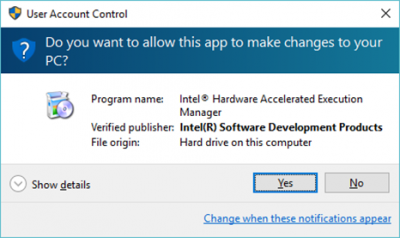
Karena Intel® HAXM versi 1.1.1 secara default telah terinstal bersamaan dengan Tizen SDK, maka akan muncul dialog konfirmasi seperti dibawah ini. Klik Yes untuk melanjutkan.

Klik tombol Next untuk memulai proses instalasi
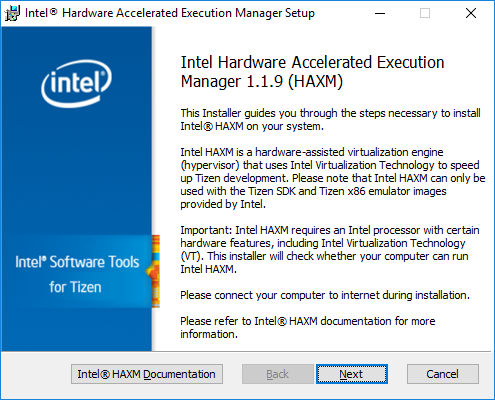 Kita dapat mengakses dokumentasi dengan menekan tombol Intel® HAXM Documentation.
Kita dapat mengakses dokumentasi dengan menekan tombol Intel® HAXM Documentation.Sesuaikan jumlah memory (RAM) yang dialokasikan untuk Intel® HAXM.
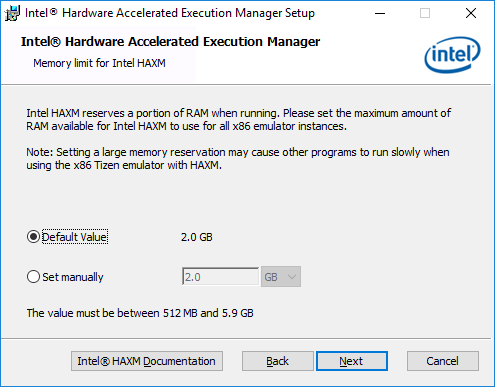 File installer juga berfungsi sebagai alat konfigurasi untuk Intel® HAXM. Jika ingin mengubah pengaturan alokasi memory (RAM) yang ingin digunakan, jalankan kembali file installer.
File installer juga berfungsi sebagai alat konfigurasi untuk Intel® HAXM. Jika ingin mengubah pengaturan alokasi memory (RAM) yang ingin digunakan, jalankan kembali file installer.Konfirmasi memori (RAM) yang telah dialokasikan untuk Intel® HAXM dan klik tombol Install.
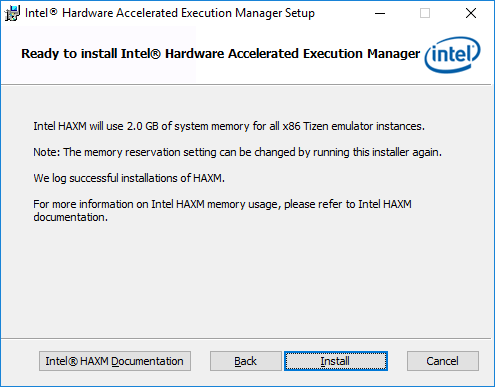
Tunggu beberapa saat hingga Intel® HAXM terinstal dengan smepurna.
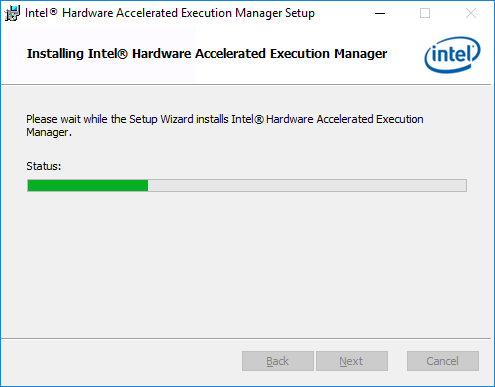
Saat proses instalasi Intel® HAXM selesai, klik tombol Finish untuk menyelesaikan dan keluar dari proses instalasi. Intel® HAXM telah berhasil diinstal dan siap untuk digunakan.
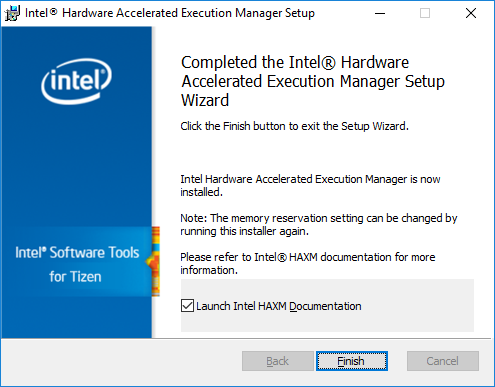
Untuk memastikan Intel® HAXM berjalan dengan baik, buka Command Prompt pada windows dan masukkan perintah: sc query intelhaxm
Jika Intel® HAXM berjalan dengan baik, Command Prompt akan menampilkan pesan status yang mengindikasikan state adalah “4 RUNNING”.

Kebutuhan Tambahan (Opsional)
Untuk membantu mengoptimisasi performansi dari aplikasi Tizen yang dibuat, kita dapat menggunakan suatu profiling tool bernama T-trace. Dengan T-trace peningkatan performansi aplikasi tizen dapat dilakukan dengan lebih mudah.
Untuk menggunakan T-trace di sistem operasi Windows® 7/8/10, dibutuhkan suatu perangkat lunak bernama Python dengan versi 2.7.X. Pada saat buku ini ditulis, versi terkahir Python adalah versi 2.7.11.

Unduh Python 2.7.11, kemudian jalankan file dan ikuti instruksi yang ditampilkan.
Catatan: Agar bisa menggunakan Python secara nyaman dan mudah pada command prompt, kita harus membuat variabel %PATH% pada environment variable. Tambahkan variabel baru tersebut melalui My Computer > Properties > Advanced > Environment Variables.